
ТЕЛЕВІЗОР SMART TV
Посібник зі швидкого
налаштування
Уважно прочитайте цей посібник, перш ніж вмикати пристрій,
і збережіть посібник для довідки у майбутньому.
www.lg.com
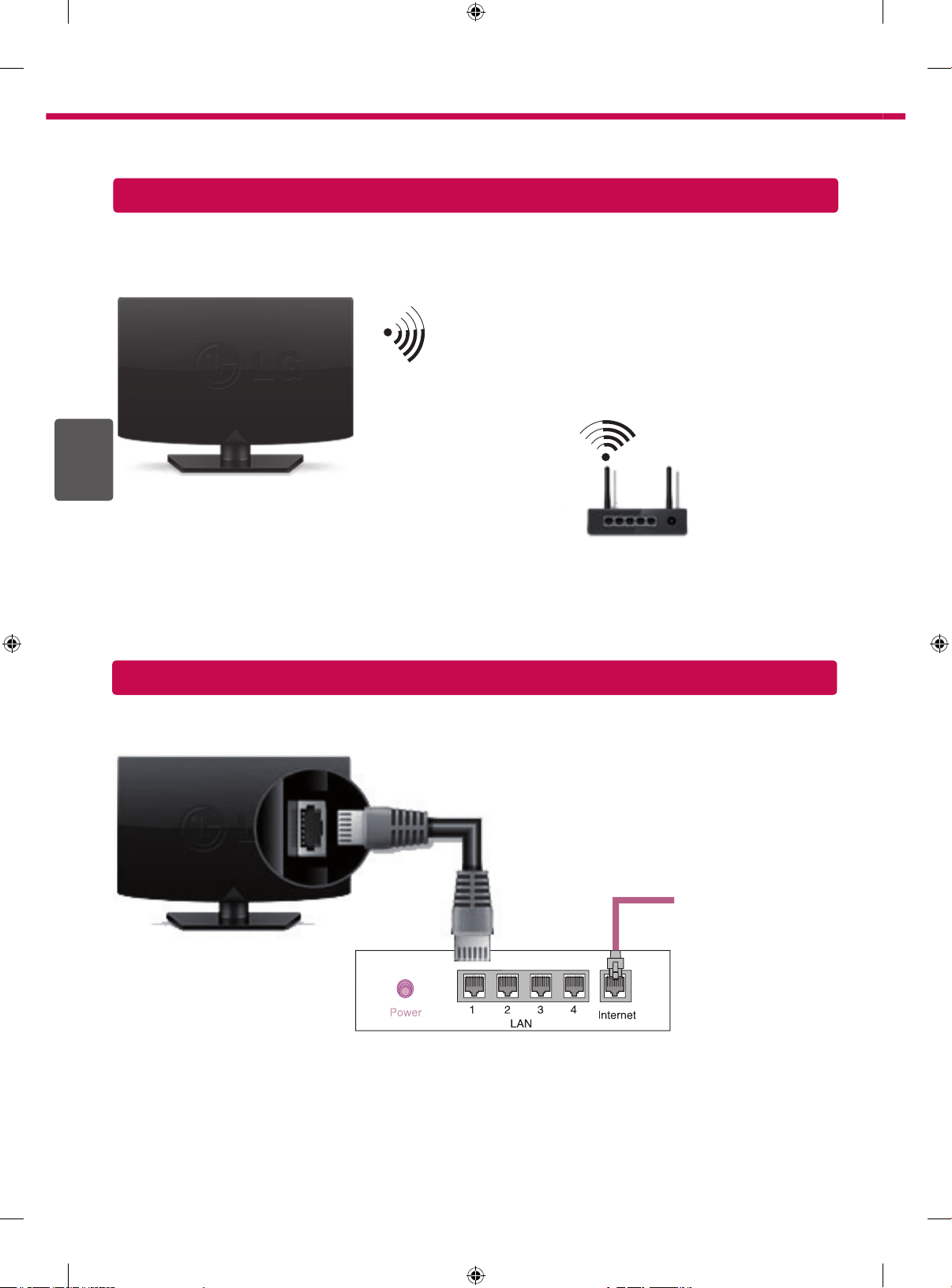
2
* Подані в цьому документі зображення можуть відрізнятися від дійсного вигляду вашого телевізора.
* Подані в цьому документі зображення на комп'ютері або мобільному телефоні можуть відрізнятися залеж-
но від операційної системи.
Бездротове мережеве з'єднання
УКРАЇНСЬКА
ukr
Бездротовий маршрутизатор
Підключення дротової мережі
Дротовий маршрутизатор
З'єднання з Інтернетом

НАЛАШТУВАННЯ МЕРЕЖІ
REC
Преміум програми попередньо встановлено на телевізорі. Вони можуть різнитися залежно від країни.
3
1 Щоб перейти до ГОЛОВНОГО меню, натисніть
кнопку
HOME. Виберіть пункт Налаштуван-
ня і натисніть Коліщатко (OK).
більше...
Мої програми
Налаштування
Ефірне ТБ
Пошук
Інтернет3DLG Smart W
Перелік телевізійних програм
Довідник користувача
Останній список
Список зовнішніх пристроїв
Налаштування
2 Виберіть пункт МЕРЕЖА → Підключення
мережі.
МЕРЕЖА
Підключення мережі
Стан мережі
Wi-Fi Screen Share
Параметри Smart Share
4 Пристрій автоматично почне підключатися до
доступної мережі (спочатку до кабельної).
Підключення мережі
Підключення до мережі.
Відмінити
Якщо натиснути кнопку "Відмінити" або якщо
станеться помилка підключення до мережі,
з'явиться список доступних мереж.
Виберіть потрібну мережу.
Підключення мережі
Виберіть потрібну мережу.
Дротова мережа
Бездротова: AAA
Бездротова: BBB
Бездротова: CCC
Бездротова: 11111
Установка експерта
Показати більше
Пошук нових мереж
УКРАЇНСЬКА
ukr
3 Натисніть кнопку Почати підключення.
Підключення мережі
Щоб використовувати мережу, налаштуйте такі параметри.
Підключення до кабельної мережі:
Під'єднайте мережевий кабель до задньої частини телевізора.
Почати підключення
Підключення до бездротової мережі:
або
Встановіть точку доступу.
Для бездротових маршрутизаторів із символом
ꔒ
потрібно ввести ключ захисту.
Підключення мережі
Бездротова: AAA...Введіть ключ безпеки мережі.
Забули пароль? Зверніться до виробника точки до-
5 З'
явиться підключена мережа.
ступу.
Щоб підтвердити її підключення, натисніть кнопку "Завершити".
Якщо натиснути кнопку "Список інших мереж",
з'явиться список доступних мереж.
Підключення мережі
Мережу підключено.
Бездротова: AAA
Виберіть [Список інших мереж] для підключення до іншої мережі.
Завершити Список інших мереж

4
REC
Усунення проблем із підключенням до мережі
1 Щоб перейти до ГОЛОВНОГО меню, натисніть
кнопку
HOME.
більше...
Мої програми
Налаштування
Ефірне ТБ
Пошук
Інтернет3DLG Smart W
Перелік телевізійних програм
Довідник користувача
Останній список
Список зовнішніх пристроїв
УКРАЇНСЬКА
ukr
Налаштування
2 Виберіть пункт МЕРЕЖА → меню Стан мережі.
МЕРЕЖА
Підключення мережі
Стан мережі
Wi-Fi Screen Share
Параметри Smart Share
Виконайте вказівки нижче для відповідного стану
мережі.
Перевірте телевізор або маршрутизатор.
Стан мережі
ТБ Шлюз DNS Інтернет
Коли біля телевізора з'являється позна-
✔.
чка
Перевірте стан з'єднання телевізора, точки до-
1
ступу та кабельного модему.
Вимкніть та увімкніть телевізор, точку доступу і
2
кабельний модем.
У разі використання статичної IP-адреси вве-
3
діть IP-адресу безпосередньо.
Зверніться до постачальника Інтернет-послуги
4
або компанії, яка пропонує точки доступу.
Додаткові пункти для перевірки в разі без-
дротового підключення
Перевірте пароль для бездротового під-
1
ключення у вікні налаштувань маршрутизатора.
Змініть SSID (назва мережі) маршрутиза-
2
тора або канал бездротового зв'язку.
Перевірте маршрутизатор або зверніться
до постачальника Інтернет-послуг.
Стан мережі
ТБ Шлюз DNS Інтернет
Коли біля телевізора та шлюзу
з'являється позначка ✔.
Від'єднайте кабель живлення точки доступу та
1
кабельний модем і під'єднайте їх через 5 секунд.
Ініціалізуйте (перевстановіть) налаштування
2
точки доступу чи кабельного модему.
3
Зверніться до постачальника Інтернет-
послуги або компанії, яка пропонує точки
доступу.
Стан мережі
ТБ Шлюз DNS Інтернет
Коли біля телевізора, шлюзу та DNSсервера з'являється позначка ✔.
Від'єднайте кабель живлення точки доступу та
1
кабельний модем і під'єднайте їх через 5 секунд.
Ініціалізуйте (перевстановіть) налаштування
2
точки доступу чи кабельного модему.
Перевірте, чи MAC-адресу телевізора/марш-
3
рутизатора зареєстровано в постачальника
Інтернет-послуги. (MAC-адресу, що відображається у правій частині вікна стану мережі, має
бути зареєстровано в постачальника Інтернетпослуг).
Відвідайте веб-сайт виробника маршрутизато-
4
ра, щоб перевірити, чи маршрутизатор використовує найновішу версію програмного забезпечення.

Встановлення і налаштування комп'ютерної програми SmartShare
5
Встановіть на комп'ютері програми
1 Перейдіть на веб-сайт
. Потім виберіть свій регіон.
та SmartShare .
2 Виберіть пункт Поддержка. Після цього знайдіть модель свого виробу.
3 Виберіть пункт драйвера и ПО або "Оновлення ПЗ". Потім виберіть
.
4 Програму можна запустити після встановлення.
ПРИМІТКА
Послуга "DLNA" або "Media Link" доступна, якщо телевізор та інші пристрої з'єднано за допомогою
одного маршрутизатора.
З'єднання DLNA з комп'ютером
1 Запустіть Nero Media Home 4 та активуйте спільні папки на
a
b
комп'ютері.
a
»
: натисніть кнопку "Share" (Спільний доступ).
b
»
: натисніть кнопку "Add" (Додати) та виберіть потрібну папку.
(Про сумісність форматів файлів із функцією DLNA читайте в
посібнику користувача).
та
УКРАЇНСЬКА
ukr
c
d
SMART SHARE
Тип контенту
Останні переглянуті
Більше...
Усі
Відео
Фото
Записані телепрограми
Музика
Щоб дізнатися більше про SmartShare, натисніть зелену клавішу...
Більше...
Щойно додані
Налаштування
Більше...
Підключений пристрій
USB
e
Пристрій DLNA
Телеприставка
Посібник із підключення
2 Перевірте, чи вибрано пристрій комп'ютерної мережі.
c
: натисніть кнопку "Network" (Мережа) та перевірте, чи вибра-
»
но відповідний пристрій комп'ютерної мережі. (Має бути вибрано принаймні один мережевий пристрій).
d
»
: натисніть кнопку "Start Server" (Запустити сервер).
Більше...
3 Відтворювати спільний вміст можна за допомогою функції "Smart
Share" на телевізорі.
Телеприставка
USB
Пристрій DLNA
e
: для відтворення вмісту з комп'ютера виберіть на карті теле-
»
візора Smart Share пункт "Пристрій DLNA".

6
З'єднання DLNA зі смартфоном
1 Перевірте, чи на смартфоні увімкнено модуль Wi-Fi.
Налаштування
2 Встановіть/запустіть програму для надання доступу до вмісту на смартфоні (на телефонах LG це програ-
ма SmartShare).
3 Увімкніть на смартфоні можливість надання доступу до файлів іншим пристроям.
4 Виберіть тип файлу для відтворення (фільм, музика або фотографія).
5 Виберіть фільм, музику або фотографію для відтворення на телевізорі.
6 Додайте вибраний файл до списку відтворення.
7 Виберіть назву моделі телевізора для відтворення файлів. (Назву моделі телевізора вказано на задній па-
нелі).
УКРАЇНСЬКА
8 Почніть відтворення мультимедійного файлу для перегляду або прослуховування за допомогою телевізо-
ukr
ра.
З'єднання "Media Link"
Після встановлення програми клацніть правою кнопкою миші на піктограму Plex (
1
вдань на комп'ютері.
b
Клацніть "Click Media Manager..." (
) і виберіть потрібний тип (c).
b
c
a
), що на панелі за-
2 Name (Назва розділу) (
e
* Детальнішу інформацію про надання доступу до файлів шукайте на веб-сайт www.plexapp.com/medialink.
e
Add(
): виберіть папку на комп'ютері, яку потрібно додати. Створіть папку для зберігання файлів, які ви
бажаєте переглядати на телевізорі.
Add Section (Додати розділ) (
Увімкніть телевізор і виберіть "Медіа-посилання" (
a
d
): введіть назву розділу для відображення на екрані.
f
): завершіть створення розділу.
d
g
) з головного меню.
еще...
Прогноз
погоди
Спортивні
Новини
Художні фільми
UCC
Служби
Фотоаль-
бом
служби
Мої програми
онлайн
Послуга
соціальної
мережі
Перенесен-
ня відео
f
Список зовнішніх пристроїв
Налаштування
Ефірне ТБ
Пошук
Інтернет
3D
LG Smart W
Світ 3D
Медіа-посилання
g
Довідник користувача
Останній список

Налаштування функції "Wi-Fi Screen Share"
З'єднання
HOME → Налаштування → МЕРЕЖА → Wi-Fi Screen Share
Функція Wi-Fi Screen Share підтримує технологію бездротового підключення, таку як Wi-Fi Direct і WiDi. Завдяки програмі Smart Share можна надавати доступ до файлів або екранів пристроїв, підключених до Wi-Fi Screen Share.
Wi-Fi Screen Share
У Wi-Fi Screen Share використовується бездротове підключення, наприклад Wi-Fi Direct, WiDi, Wi-Fi Display тощо.
За допомогою Wi-Fi Screen Share у SmartShare можна надавати доступ до файлів та екранів інших пристроїв.
Wi-Fi Screen
AAAA
BBBB
CCCC
DDDD
Показати більше
Пошук Закрити
*
Якщо
Увімк.
Назва пристрою
З'єднання
Wi-Fi Screen Share
Screen Share (
a
[ABCDEF] Виконати запит на
підключення?
Так Ні
не використовується, щоб зменшити перешкоди між пристроями Wi-Fi, для
a
)
рекомендується вибрати параметр Вимк. Можна використовувати тільки пристрої, які під-
Якщо для функції Wi-Fi Screen Share вибрано параметр
1
Увімк., з'явиться список доступних пристроїв.
»
Щоб користуватися
пункту
Налаштування → МЕРЕЖА та виберіть для
Wi-Fi Screen Share(
Після появи повідомлення про подання запиту щодо
2
підключення натисніть кнопку Так.
Wi-Fi Screen Share, перейдіть до
a
) параметр
Увімк.
Тепер
Wi-Fi Screen
Share підключено до телевізора.
Wi-Fi
тримують Wi-Fi Screen Share.
Налаштування WiDi (бездротового дисплея)
WiDi – це бездротовий дисплей. Це система, яка отримує аудіо- та відеосигнали, які можна відтворювати на ноутбуку з підтримкою інтерфейсу Intel WiDi. Її можна використовувати лише для ефірного ТБ та зовнішнього вхідного сигналу (композитного/компонентного/
RGB/HDMI). В інших режимах виявлення телевізора LG Smart TV комп'ютером неможливе.
1 Для функції Wi-Fi Screen Share має бути вибрано параметр Увімк. Під'єднайте ноутбук до точки доступу. (Використання цієї функ-
ції без точки доступу можливе; під'єднання до точки доступу рекомендоване). На ноутбуку буде запущено програму Intel WiDi (
2 Вона почне виявлення доступних телевізорів LG Smart TV, які підтримують систему WiDi. Виберіть зі списку потрібний телевізор і
натисніть кнопку "Під'єднати". Введіть 4-значне число (
довжити".
a
), що на екрані, в полі введення (b) на ноутбуку та натисніть кнопку "Про-
7
УКРАЇНСЬКА
ukr
).
[Ноутбук Intel] Запит на підключення
Введіть такі ключі безпеки.
PIN****
a
Залишилося: 92 секунди
Відмінити
b
Екран телевізора Екран ноутбука
3. Екран телевізора з'явиться на екрані ноутбука в межах 10 секунд. Умови бездротового середовища можуть впливати на відображення екрана. Якщо зв'язок поганий, зв'язок Intel WiDi може бути втрачено.
* Реєструвати телевізор LG не потрібно.
* У налаштуваннях звуку телевізора для параметра Цифровий аудіовихід вибрано значення PCM.
* Для отримання детальнішої інформації про Intel WiDi відвідайте веб-сайт http://intel.com/go/widi
* У Wi-Fi Screen Share знайти WiDi-пристрій неможливо. Закрийте Wi-Fi Screen Share, після чого виконайте пошук Wi-Di.
Оновлення програмного забезпечення телевізора
HOME → Налаштування → ПІДТРИМКА → Оновлення ПЗ
Використання функції оновлення програмного забезпечення для перевірки та отримання найновіших версій.
Без оновлення певні функції можуть не працювати належним чином. Наявність оновлень можна перевіряти і
в ручному режимі.
Оновлення ПЗ Виберіть параметр Увімк.
У випадку виявлення оновлення його завантаження виконується автоматично.
Після завершення завантаження з'явиться вікно оновлення ПЗ.
Перевірити версію
оновлення
Дає змогу перевірити версію останнього оновлення. У випадку наявності нового
оновлення процес завантаження можна виконати вручну.
ПРИМІТКА
Найновішу версію можна отримати через систему цифрової трансляції або Інтернет.
Якщо під час завантаження програмного забезпечення через систему цифрової трансляції переключити канал,
процес завантаження перерветься. Щоб відновити завантаження, слід повернутися на попередній канал.
Без оновлення програмного забезпечення певні функції можуть не працювати належним чином.
[Тільки для скандинавських країн]
Доступність послуги ефірного сигналу LG для каналів цифрового мовлення можна перевірити, якщо натиснути
червону кнопку, коли з'явиться повідомлення "Перевірити на оновлення" під банером каналу.

Якщо у вас виникають проблеми, зателефонуйте в центр обслуговування клієнтів компанії LG.
